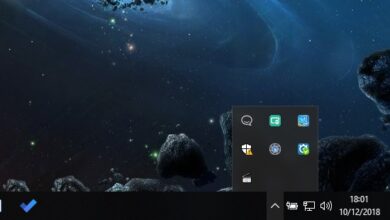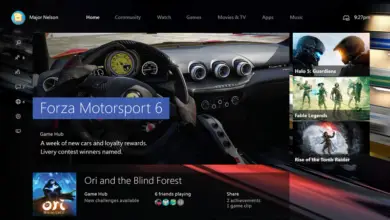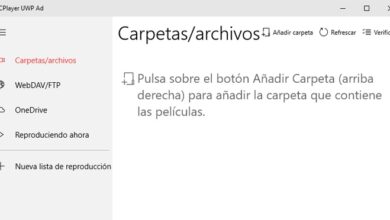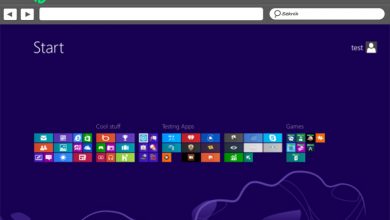Comment changer le taux de rafraîchissement de votre écran dans Windows 10
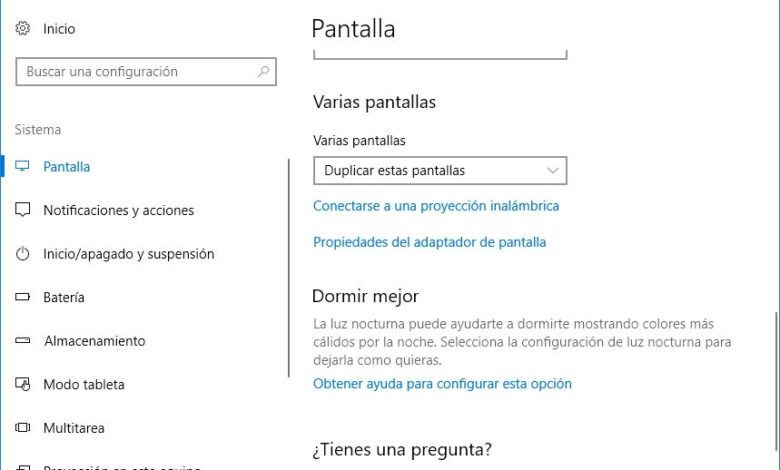
À certaines occasions, vous avez entendu parler du taux de rafraîchissement de votre écran ou du Hz de votre moniteur , qui n’est rien d’autre que le nombre de mises à jour en une seconde. La plupart des moniteurs conventionnels ont un taux de rafraîchissement de 60 Hz, ce qui est bien pour certaines choses, mais peut être insuffisant pour profiter de nos jeux préférés sur l’ordinateur ou regarder du contenu sans aucun décalage. Un taux de rafraîchissement incorrect peut provoquer un scintillement de l’écran ou de petits blocages. Ensuite, nous allons vous montrer comment modifier le taux de rafraîchissement de votre écran dans Windows 10.
Ces problèmes surviennent généralement lorsque, par exemple, nous avons une ancienne carte graphique dans l’ordinateur et que nous achetons un nouveau moniteur qui a un taux de rafraîchissement élevé. Il est possible que notre moniteur nous permette de modifier la fréquence de mise à jour, mais sinon, nous pouvons le faire à partir des paramètres de Windows 10.
Étapes à suivre pour modifier le taux de rafraîchissement de votre écran sous Windows 10
Pour ce faire, la première chose que nous devons faire est d’ouvrir la page de configuration de Windows 10, soit à partir du menu Démarrer, soit en appuyant sur le raccourci clavier Win + I. Une fois là-bas, nous devons naviguer dans les options Système> Écran et glisser entre les paramètres affichés sur le panneau de droite jusqu’à ce que nous trouvions la section Écrans multiples .
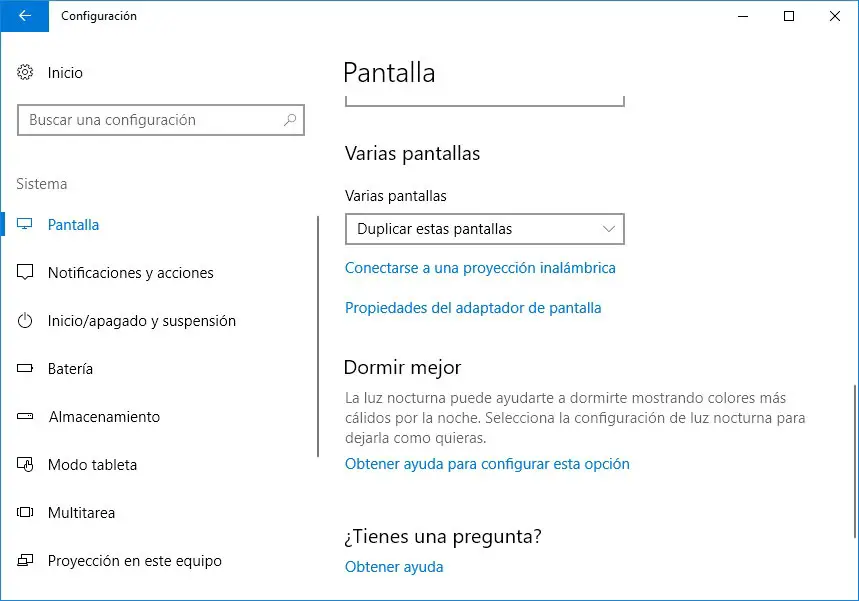
Nous y trouverons le lien Propriétés de l’adaptateur graphique , que nous devons sélectionner en cliquant dessus. Cela ouvrira la fenêtre des propriétés de notre adaptateur dans laquelle nous devons aller dans l’onglet Moniteur . Nous y trouverons le type de moniteur que nous avons avec un bouton pour accéder à ses propriétés et juste en dessous de la section Configuration du moniteur.
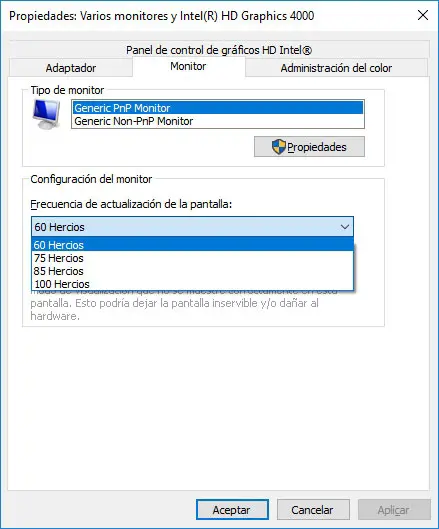
C’est là que nous pourrons modifier le taux de rafraîchissement de notre écran. Si nous cliquons sur le menu déroulant, nous pouvons choisir entre les différents taux de rafraîchissement en Hz que nous propose le moniteur. Si vous travaillez avec deux moniteurs connectés à l’ordinateur, vous devez vous assurer de choisir celui dont vous souhaitez modifier la fréquence de mise à jour afin de ne pas le modifier dans celui que nous ne voulons pas dans le mauvais sens.